Loco 翻譯不起作用? 常見問題及其解決方法
已發表: 2023-11-27遇到 Loco Translate 無法運作的問題嗎?
大多數時候,Loco Translate 提供了一種簡單的方法,讓您可以翻譯核心 WordPress 軟體以及主題和外掛程式中的字串。 您可以使用此功能將您的網站在地化為您想要使用的任何單一語言。
但是,有時您會遇到 Loco Translate 無法翻譯部分或全部網站擴充功能中的部分或全部內容的問題。 或者,您可能會遇到其他問題,例如儲存時出錯、遺失翻譯檔案等。
如果您遇到這種情況,這篇文章可以為您提供幫助。
下面,我們將首先解釋 Loco Translate 無法運作的最常見原因,以及如何解決這些問題。
如果這些故障排除步驟無法解決您的問題,我們還將分享 Loco Translate 替代方案,為您提供另一種翻譯網站內容的方法(甚至可以建立多語言網站,如果這是您的目標)。
Loco Translate 不起作用:常見問題和修復
無需進一步介紹,讓我們直接了解解決 Loco Translate 無法運作問題的技巧。
除了在繼續之前嘗試的一些一般提示之外,我們還將介紹七種類型問題的修復方法:
- Loco Translate 缺少主題或外掛程式中的一些字串(但在其他方面工作正常)
- Loco Translate 翻譯未顯示在您的網站上
- 翻譯檔案不斷消失
- 儲存或同步檔案時發生錯誤(例如 404 Not Found 或其他 400 級錯誤)
- 儲存檔案時出現 413 請求實體太大錯誤
- 允許的記憶體大小耗盡錯誤(尤其是同步檔案時)
- 無法翻譯動態內容
在排除故障之前嘗試這些事情
在進一步解決 Loco Translate 無法翻譯的問題之前,您首先需要執行一些內務步驟來消除一些基本問題。
更新到所有內容的最新版本
首先,確保您使用的是翻譯網站所涉及的所有內容的最新版本。 其中包括 Loco Translate 外掛程式本身,以及核心 WordPress 軟體和您正在翻譯的主題/外掛程式。
設定您的 WordPress 網站語言
接下來,請確保您已將 WordPress 網站的語言正確設定為您想要在網站上使用的正確語言:
- 前往 WordPress 儀表板中的「設定」→「常規」 。
- 將網站語言設定為您要使用的語言。
- 點擊底部的儲存變更按鈕。

清除您的快取
最後,請確保清除網站上的所有快取。
快取是透過將檔案儲存在靜態快取中而不是動態下載/產生它們來提高效能的好方法。 但是,如果快取檔案中出現問題,可能會導致各種奇怪的問題。
因此,解決任何WordPress 問題的第一步都是清除快取。
就是這樣:
- 清除用於存取網站的網路瀏覽器中的瀏覽器快取。 Kinsta 有一個指南,向您展示如何清除所有流行瀏覽器中的瀏覽器快取。
- 清除網站的頁面快取。 如果您的主機提供伺服器級快取或透過快取插件,您可以透過主機執行此操作。
- 如果您使用 CDN 服務,請清除 CDN 快取。
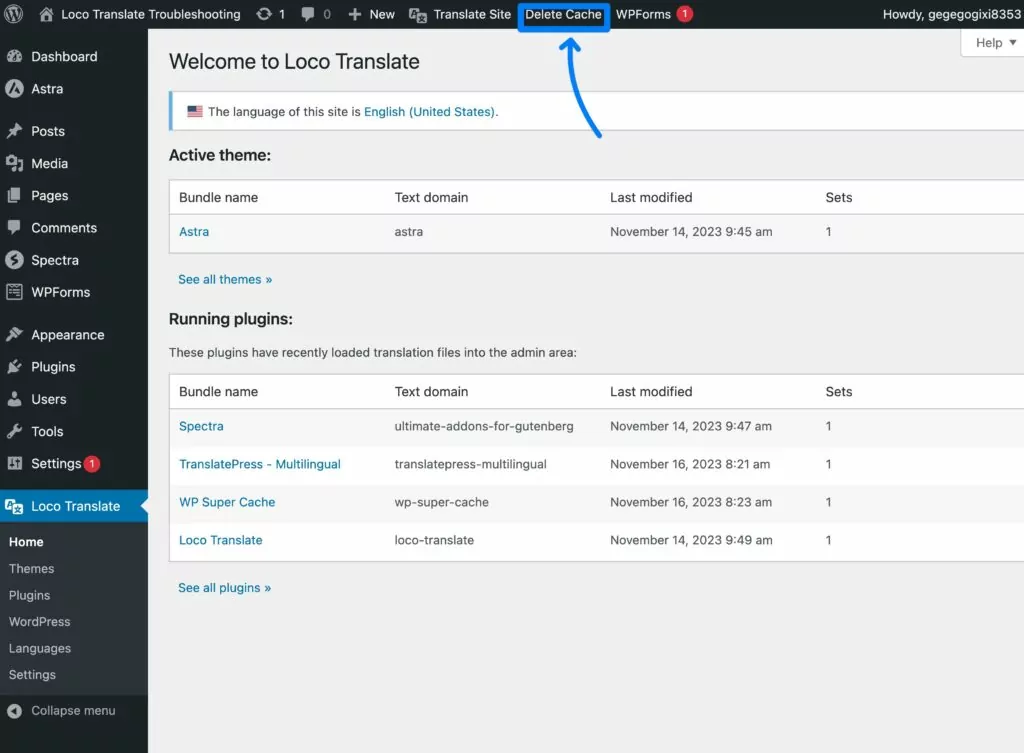
執行這些基本故障排除步驟後,如果 Loco Translate 仍未翻譯內容,您可以繼續執行 Loco Translate 特定步驟。
Loco Translate 翻譯未顯示
在某些情況下,您也許能夠在 Loco Translate 的後端翻譯所有內容。 但是,這些翻譯實際上可能不會顯示在您網站的前端。
顯然,這令人沮喪,所以讓我們來看看一些潛在的問題和修復方法。
您的翻譯檔案可能已被刪除
根據您儲存翻譯檔案的方式,應用程式更新時它們可能會被刪除,這將導致 Loco Translate 無法翻譯網站前端的內容。
我們將在下面的專門部分中介紹如何解決此問題。 但基本的想法是,您應該嘗試將翻譯檔案保存在 Loco Translate 在您的伺服器上建立的特殊資料夾中。 這將防止它們在您應用更新時被覆蓋。
您可以從「重新定位」標籤將翻譯檔案移至新資料夾。 我們建議嘗試“自訂”選項,看看是否可以解決問題。
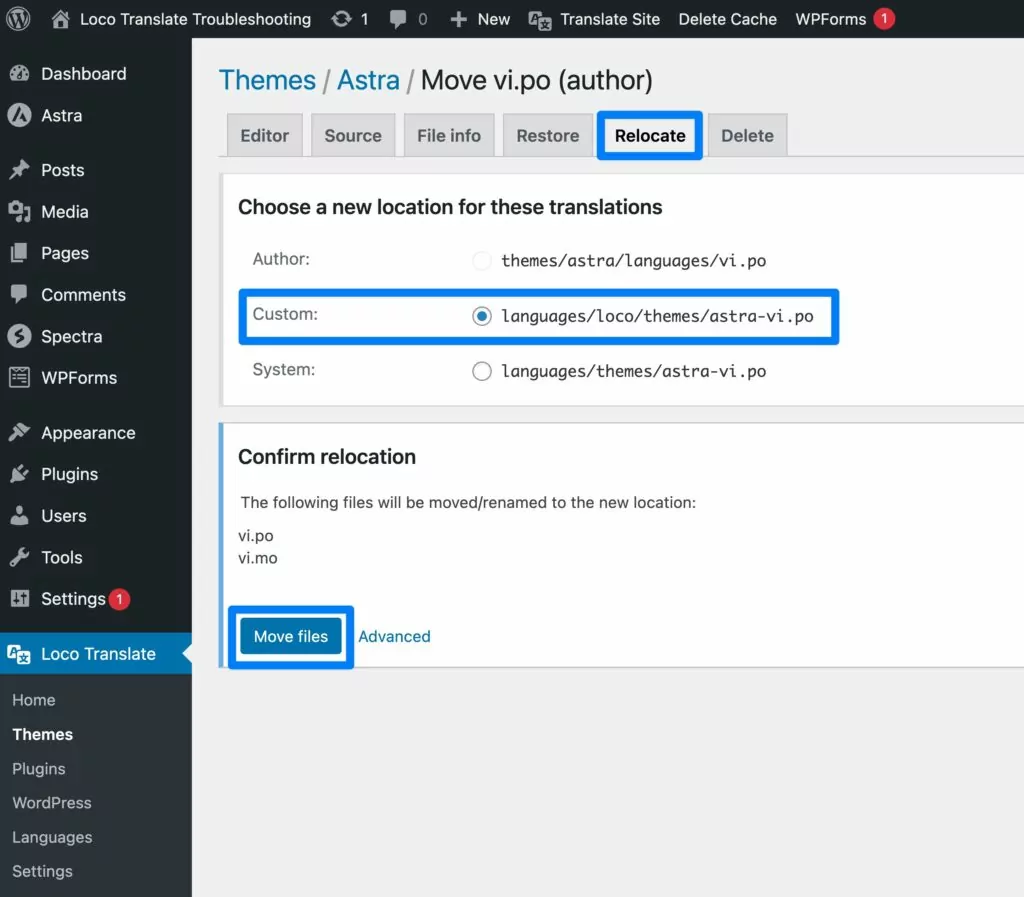
您的 WordPress 網站語言錯誤
我們已經在上面的“故障排除之前嘗試這些事情”部分中介紹了這一點。 但如果您的 WordPress 語言設定不正確,這將意味著您的翻譯無法載入。
例如,如果您的翻譯是西班牙語,但您的網站語言仍設定為英語,則 WordPress 將以英語顯示所有內容,而不是使用您的翻譯。

您的翻譯文件尚未加載
如果您的翻譯檔案存在但未加載,您也可能會遇到問題。
不幸的是,您需要輕鬆地分析程式碼才能實施許多此類故障排除步驟。 此外,您通常需要尋求外掛程式或主題開發人員的協助才能真正永久解決問題。
主題和外掛程式可能無法載入您的翻譯檔案有以下幾個原因:
- 此擴充功能未呼叫 load_textdomain 函數(主題為 load_theme_textdomain,外掛程式為 load_plugin_textdomain)。 您需要要求擴充功能的開發人員解決此問題,以確保您的翻譯正確載入。
- 您的翻譯文件命名不正確。 如果擴展編碼不正確並聲明了與其實際使用的文本域不同的文本域,則可能會發生這種情況。 同樣,您需要聯絡擴充功能的開發人員以讓他們解決此問題。
- 該擴充功能的翻譯模板已過時。 如果翻譯模板與原始程式碼不匹配,這可能意味著您認為翻譯的字串實際上並不存在於原始程式碼中。 同樣,您需要要求開發人員更新翻譯範本。
Loco Translate 缺少主題或外掛程式中的某些字串
在某些情況下,您可能會遇到 Loco Translate大部分工作正常的情況,但它無法識別您想要翻譯的主題或外掛程式中的某些字串。
這可能會導致一種尷尬的情況,即翻譯不完整,某些內容已正確翻譯,而其餘內容仍為原始語言。
這裡最常見的問題是主題或外掛的編碼方式。 例如,如果外掛程式將相關字串作為 WordPress 網站選項動態儲存在您網站的資料庫中,您可能無法在 Loco Translate 中存取它。
但是,還存在一些其他潛在問題,因此值得更深入地研究這個問題。
確保您知道字串來自哪裡
故障排除的第一個步驟是確保您確實知道字串來自何處。
例如,如果您認為該字串來自核心 WordPress 軟體,但它實際上來自插件,這可能可以解釋為什麼您無法找到它。
您也可能會遇到同一字串位於兩個不同位置的情況。 您可能已經翻譯了該字串的一個來源,但錯過了另一個來源。
如果字串完全遺失則運行同步
一旦您確切知道字串應該在哪裡,您就可以開始更深入地偵錯。
如果您根本找不到該字串,您應該嘗試再次同步翻譯。 您可以透過點擊編輯器中的“同步”按鈕來執行此操作:
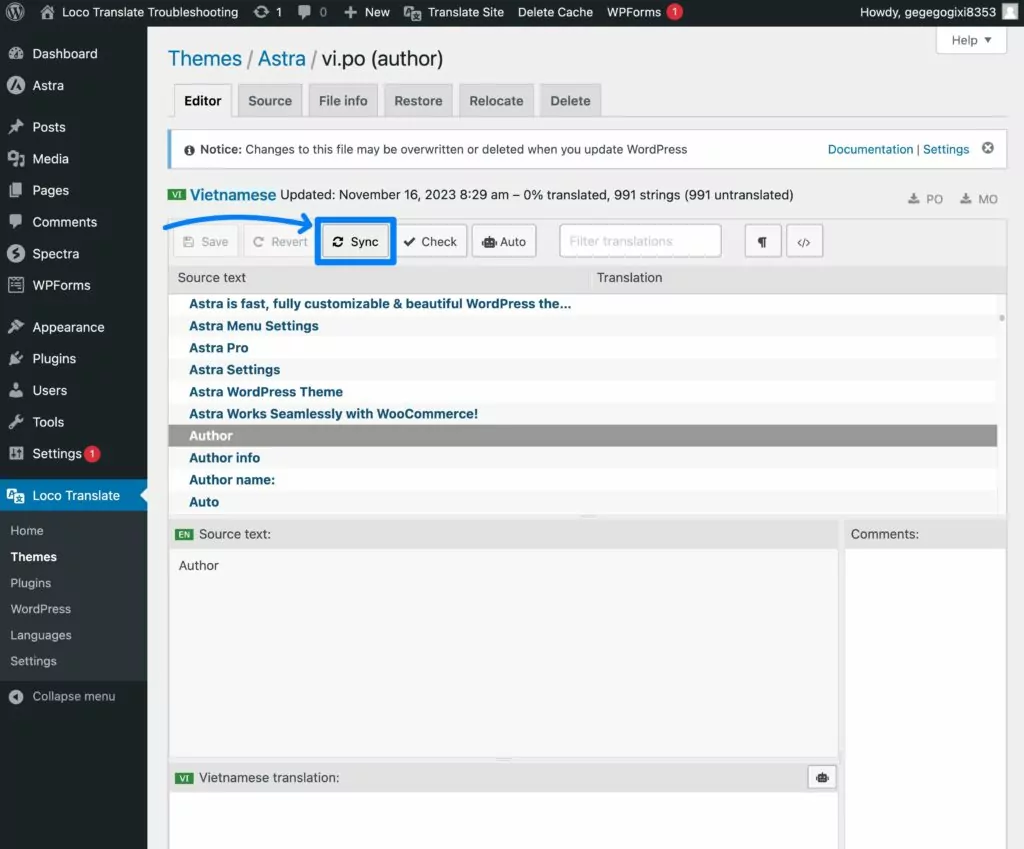
這通常可以解決問題,但並非萬無一失。
例如,如果擴充功能開發人員沒有提供有效的翻譯模板,Loco Translate 將需要嘗試從原始程式碼中提取字串,這在某些情況下可能不起作用(這很大程度上取決於開發人員如何編碼以及他們是否遵循最佳實務)。
您可以建立自己的翻譯範本來解決該問題。 但是,您需要具備開發知識才能做到這一點,因此這不適用於臨時使用者。 您最好的選擇是聯絡擴充功能背後的開發人員,向他們尋求協助。
Loco Translate 翻譯檔案不斷消失
如果您遇到 Loco Translate 翻譯檔案消失的問題,最常見的問題是 WordPress 自動更新和您儲存翻譯檔案的位置。
如果您將翻譯文件保存在要翻譯的內容的外掛程式或主題資料夾中,則每當您更新相關主題或外掛程式時,這些翻譯文件通常都會被覆蓋。
當 WordPress 更新網站上安裝的語言時,核心翻譯也會發生這種情況。
如果您為主題和外掛程式啟用了自動更新,即使您無需手動更新擴展,這種情況也可能會自動發生。
要解決此問題,您應該確保將翻譯檔案保存在 Loco Translate 提供的「安全」目錄中。 它位於以下資料夾中:
wp-content/languages/loco
您可以在建立/移動檔案時選擇“自訂”選項來選擇此選項。
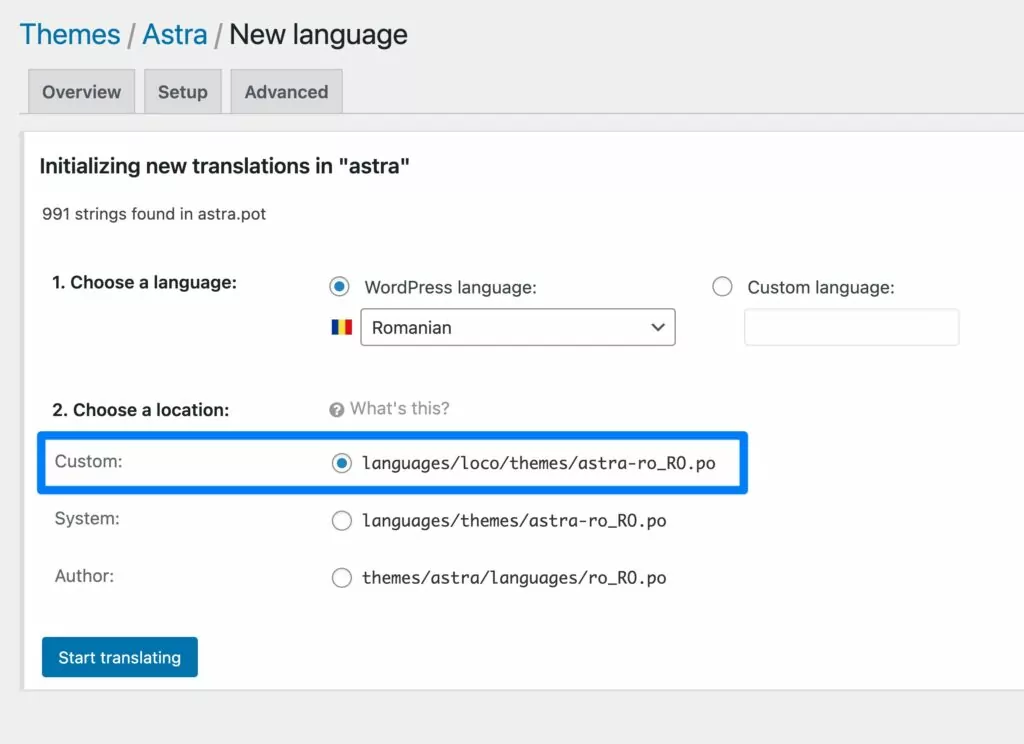
透過將翻譯檔案保存在此資料夾中,您可以確信它們在 WordPress 更新期間不會被覆蓋。
對於核心翻譯文件,您還可以透過將以下過濾器新增至網站的 wp-config.php 檔案來停用自動翻譯文件更新:
add_filter( 'auto_update_translation', '__return_false' );
儲存 Loco Translate 時出現 400 級 HTTP 錯誤(404 Not Found、403 Forbidden、410 Gone 等)
如果您在嘗試儲存 Loco Translate 時遇到 400 級 HTTP 錯誤,最常見的問題是伺服器設定有問題。
這裡常見的錯誤代碼包括以下:
- 404 未找到
- 403 禁忌
- 410 走了
這些問題可能比較棘手,因為它涉及伺服器的配置方式。 因此,您可能需要一些技術知識來調試這些問題。
以下是一些需要考慮的領域的提示:
- 檢查 Gzip 壓縮配置– 某些伺服器壓縮模組(例如 mod_deflate)可能會導致問題。 您可以嘗試在向 wp-admin/admin-ajax.php 發出請求時停用 Gzip 壓縮。
- 嘗試停用 PHP 的 zlib.output_compression 設定。
- 嘗試暫時停用網站的防火牆- 您可能會因為 Wordfence 等安全性外掛程式或 mod_security 等伺服器模組而遇到問題。 不過,您不應該讓防火牆永久停用,因此如果這導致了問題,您將需要找到更長期的解決方案。
如果所有其他方法都失敗,請考慮聯絡您的託管服務,因為他們可能能夠調整伺服器配置以阻止問題發生。

413 在 Loco Translate 中儲存檔案時請求實體太大
儲存檔案時可能遇到的另一個問題是 413 請求實體太大錯誤。
當您嘗試儲存的 PO 檔案大於伺服器配置為透過 POST 資料接受的檔案時,就會發生此錯誤。
如果您的伺服器配置低於 PO 檔案的大小(對於 WooCommerce 等大型外掛程式可能會發生這種情況),您需要提高限制來解決問題。
若要檢查伺服器的目前限制,您可以前往 WordPress 儀表板中的Loco Translate → 設定 → 偵錯,然後查看PHP post_max_size限制。
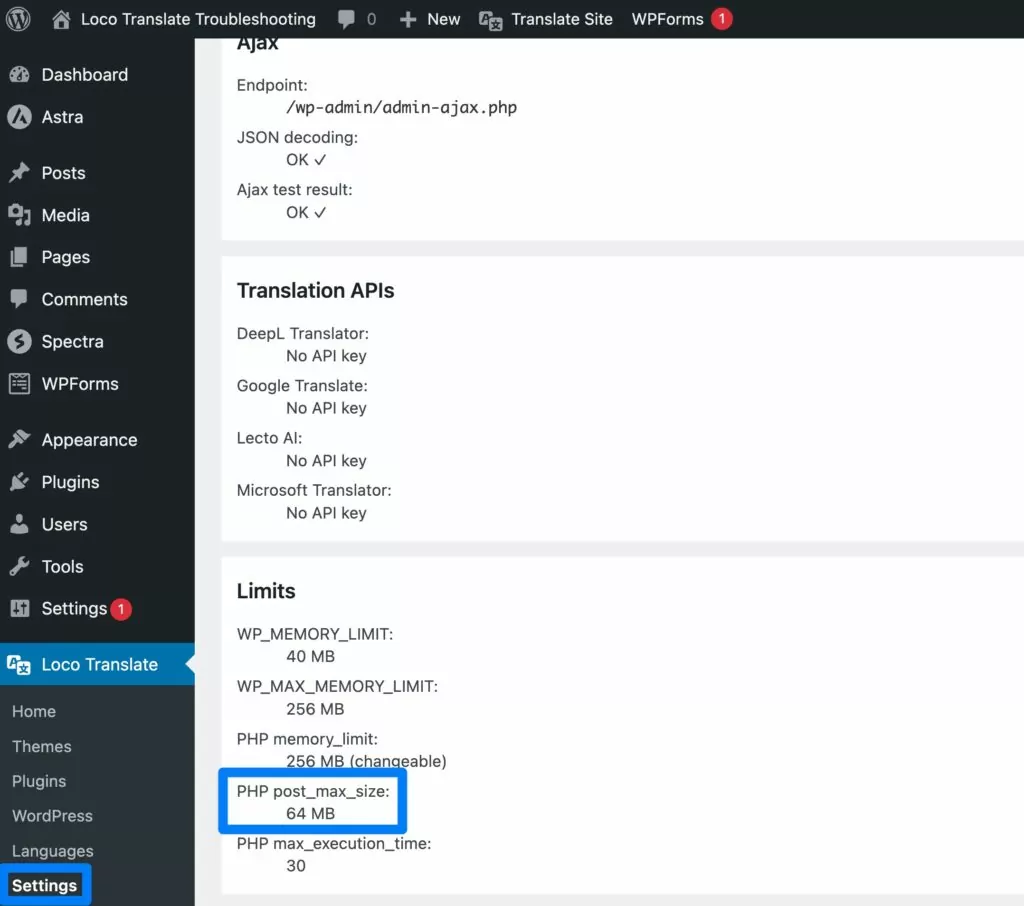
要增加這些限制,您需要編輯伺服器的配置,並專注於這些限制:
- PHP post_max_size 限制(不是upload_max_filesize 限制,這是許多用戶關注的)
- 如果使用 Apache,則 LimitRequestBody 限制
- 如果使用 Nginx,則 client_max_body_size 限制
如果您不願意編輯這些伺服器級設定文件,我們建議您向主機的支援人員尋求協助。
在 Loco Translate 中同步時允許的記憶體大小耗盡
當您首次從文件中提取文字字串時,Loco Translate 在這些操作期間可能會佔用大量內存,尤其是對於開發人員未提供翻譯模板的較大翻譯文件。
這可能會導致記憶體使用量激增,從而觸發「錯誤:允許的記憶體大小已耗盡」訊息。
如果可能,您可以嘗試提高網站/伺服器的記憶體限制:
- 增加 PHP 記憶體限制
- 增加網站的 wp-config.php 檔案中的 WP_MEMORY_LIMIT 變量
您可以透過前往Loco Translate → 設定 → 偵錯 來檢查網站的目前限制。
如果您不願意自己進行這些更改,您可以向房東的支援人員尋求協助。
如果無法增加記憶體限制,Loco Translate 可以讓您跳過超過特定最大大小的檔案。 預設情況下,它會跳過大於 100K 的文件,但您可以透過前往Loco Translate → 設定並調整數字來調整此設定。
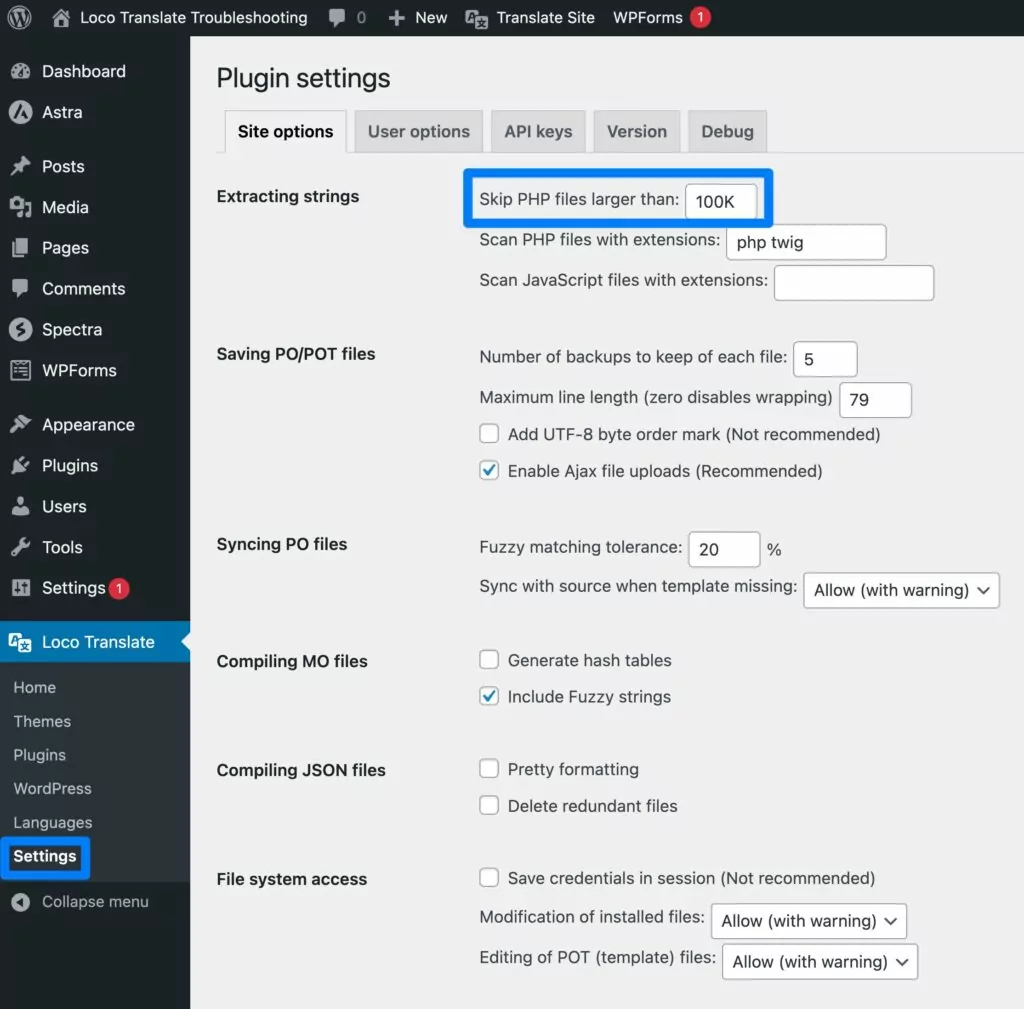
Loco Translate 不允許您翻譯動態內容(例如 WordPress 編輯器中的內容)
最後一個並不是 Loco Translate 不起作用的真正例子 - 它只是超出了 Loco Translate 提供的範圍。
Loco Translate 讓您可以輕鬆存取和翻譯 WordPress 核心、外掛程式和主題中的翻譯文件。
但是,它無法幫助您翻譯在 WordPress 編輯器或其他動態區域中新增的內容。
對於單一語言網站,這不是問題,因為您只需以目標語言添加該內容即可。
但是,如果您想建立一個多語言網站,讓使用者可以為每段內容選擇兩種或多種語言,那麼 Loco Translate 可能不是適合這項工作的插件。
這讓我們進入文章的下一部分 – 如果您仍然遇到 Loco Translate 問題和/或您想要實際建立一個多語言 WordPress 網站,您可以考慮使用 Loco Translate 替代方案。
TranslatePress:如果 Loco Translate 不起作用,可以考慮的替代方案
如果您在 WordPress 上仍然遇到 Loco Translate 無法運作的問題,您可以考慮 TranslatePress。
TranslatePress 提供了一種使用視覺化點擊式編輯器翻譯網站所有內容的簡單方法。 它提供了一種全面的方法,完全支援 WordPress 核心的內容以及您正在使用的任何外掛程式和主題。

以下更詳細地介紹了為什麼 TranslatePress 可以成為出色的 Loco Translate 替代品…

TranslatePress 多語言
如果您遇到 Loco Translate 無法運作的問題,請考慮最好的 Loco Translate 替代方案
取得插件或下載免費版本
全面的翻譯,即使插件的編碼不同
TranslatePress 的優點之一是它能夠為您網站上的所有內容(包括外掛程式和主題)提供全面的翻譯支援。
雖然 Loco Translate 通常可以很好地檢測您正在翻譯的插件和主題中的字串,但您可能會遇到 Loco Translate 無法檢測某些字串的情況,這可能會導致翻譯不完整。
發生這種情況通常是因為主題/外掛開發人員對其擴充功能進行編碼的方式,而不是 Loco Translate 本身的問題。 但最終結果是一樣的——您很難完全翻譯您的網站。
TranslatePress 能夠透過使用不同的偵測翻譯的方法來繞過此問題。 TranslatePress 不是查看某個主題或外掛程式中的幕後程式碼,而是查看網站的前端輸出。
如果某個字串出現在您的網站上,TranslatePress 會讓您翻譯它,無論它在幕後程式碼中如何出現。 它也仍然為 WordPress gettext 內容提供特殊處理。
總的來說,如果您因翻譯不完整或翻譯網站上的某些字串遇到困難而感到沮喪,TranslatePress 可能是一個不錯的選擇。
視覺化、點擊式翻譯編輯器
Loco Translate 讓您使用類似傳統 PO 編輯器的介面進行工作,而 TranslatePress 讓您可以使用視覺化的點擊式編輯器來管理翻譯。
您將在右側看到頁面的即時預覽,在左側看到側邊欄。
要打開字元串進行翻譯,您只需將滑鼠懸停在該字串上並單擊鉛筆圖示即可。 gettext 字串的鉛筆圖示為綠色,動態字串的鉛筆圖示為藍色。

全面的多語言支持
Loco Translate 主要只是一個用來存取更簡單的翻譯管理方法的工具。 它不需要直接使用 .po 或 .mo 文件,而是為您提供一個瀏覽器內介面來存取翻譯。
雖然如果您只需要將外掛程式或主題翻譯成單一語言,這很好,但如果您想實際創建一個多語言網站,讓您的網站訪問者可以使用前端語言切換器在兩種或多種不同語言之間進行選擇,那麼這就沒那麼有用了。
雖然您可以在單語言網站上使用 TranslatePress,但它的主要重點是幫助您建立一個有效的多語言網站。
價格實惠(還有免費版本)
與 Loco Translate 一樣,TranslatePress 提供了 WordPress.org 上提供的免費版本,以及添加了更多功能的高級版本。
免費版本已經允許您存取視覺化翻譯編輯器,以及翻譯核心 WordPress 軟體和主題/外掛程式的所有前端內容的能力。
如果您想使用更多功能,進階版本增加了對無限語言的支援(非常適合具有 3 種以上語言的多語言網站)、專用翻譯帳戶、多語言 SEO 功能等等,起價僅為 89 歐元。
如有疑問,您可以隨時從免費版本開始,然後再升級。 即使您從免費版本轉移到高級版本,您的所有翻譯和設定仍然會存在。
如何開始使用 TranslatePress
如果您想嘗試使用 TranslatePress 作為 Loco Translate 替代方案,這裡有一個關於如何開始的快速指南:
- 從 WordPress.org 安裝免費的 TranslatePress 外掛(或購買並安裝高級版本)。
- 前往設定 → TranslatePress選擇您想要在網站上提供的語言。
- 可選– 轉到 TranslatePress 設定區域中的自動翻譯選項卡,透過 Google Translate 或 DeepL 設定機器翻譯。
- 在網站前端打開一個包含您要翻譯的內容的頁面 - 這可能是來自核心軟體、主題、外掛程式等的內容。 只要內容在該頁面上的某個位置可見,您就可以翻譯它。
- 點擊 WordPress 工具列上的新翻譯頁面選項以啟動視覺化翻譯編輯器。
- 在網站的即時預覽中,將滑鼠懸停在要翻譯的內容上,然後點擊鉛筆圖示。
- 在側邊欄中新增您的翻譯並儲存變更。
- 根據需要重複翻譯其他內容。
要查看更深入地涵蓋所有這些內容的完整教程,您可以查看這些帖子:
- 如何建立多語言 WordPress 網站
- 創建多語言網站的終極指南
- 如何提供多種語言的 WordPress
Loco 翻譯不起作用? 現在你可以修復它
Loco Translate 是一款出色的工具,可協助您翻譯 WordPress 上的內容。 然而,如果您遇到 Loco Translate 無法正常工作的情況,事情很快就會變得令人沮喪。
在這篇文章中,您學習了一些故障排除技巧,以找出問題所在並修復 Loco Translate 無法正常運作的問題。
如果您在嘗試這些修復後仍然遇到問題,您可能還需要考慮使用 TranslatePress 作為 Loco Translate 的替代方案。
如果您想嘗試 TranslatePress 並查看它是否滿足您當前情況的需求,您可以安裝 WordPress.org 的免費版本,以便已經能夠全面翻譯您的網站。
然後,您可以隨時升級到 TranslatePress 的高級版本來存取附加功能,而不會丟失任何現有翻譯。

TranslatePress 多語言
如果您遇到 Loco Translate 無法運作的問題,請考慮最好的 Loco Translate 替代方案
取得插件或下載免費版本
